讓你的三星手機看起來不那麼無聊的7個簡單方法

你昂貴的三星 Galaxy 手機不必與市面上其他手機一模一樣。只要稍加調整,就能讓它更有個性、更時尚、更獨特。
過去幾個月來,許多人都在嘗試減少手機使用量。令人驚訝的是,您所需要的只是所有 Apple 裝置上都可用的內建功能。
停機時間功能可防止您在睡前使用 iPhone
最容易花幾個小時漫無目的地瀏覽 TikTok 或連續觀看一集你最喜歡的電視節目的時間之一就是睡覺前。
不要試圖減少白天使用手機的時間,而是先專注於戒除晚上使用手機的壞習慣。 iPhone 內建的停機時間功能可讓您在一天中的特定時間內阻止應用程式和通知。在此期間,您只能使用選定的應用程式並接聽來自特定聯絡人的電話。您可以前往「設定」>「螢幕使用時間」並點擊「始終允許」來檢查這兩個設定。
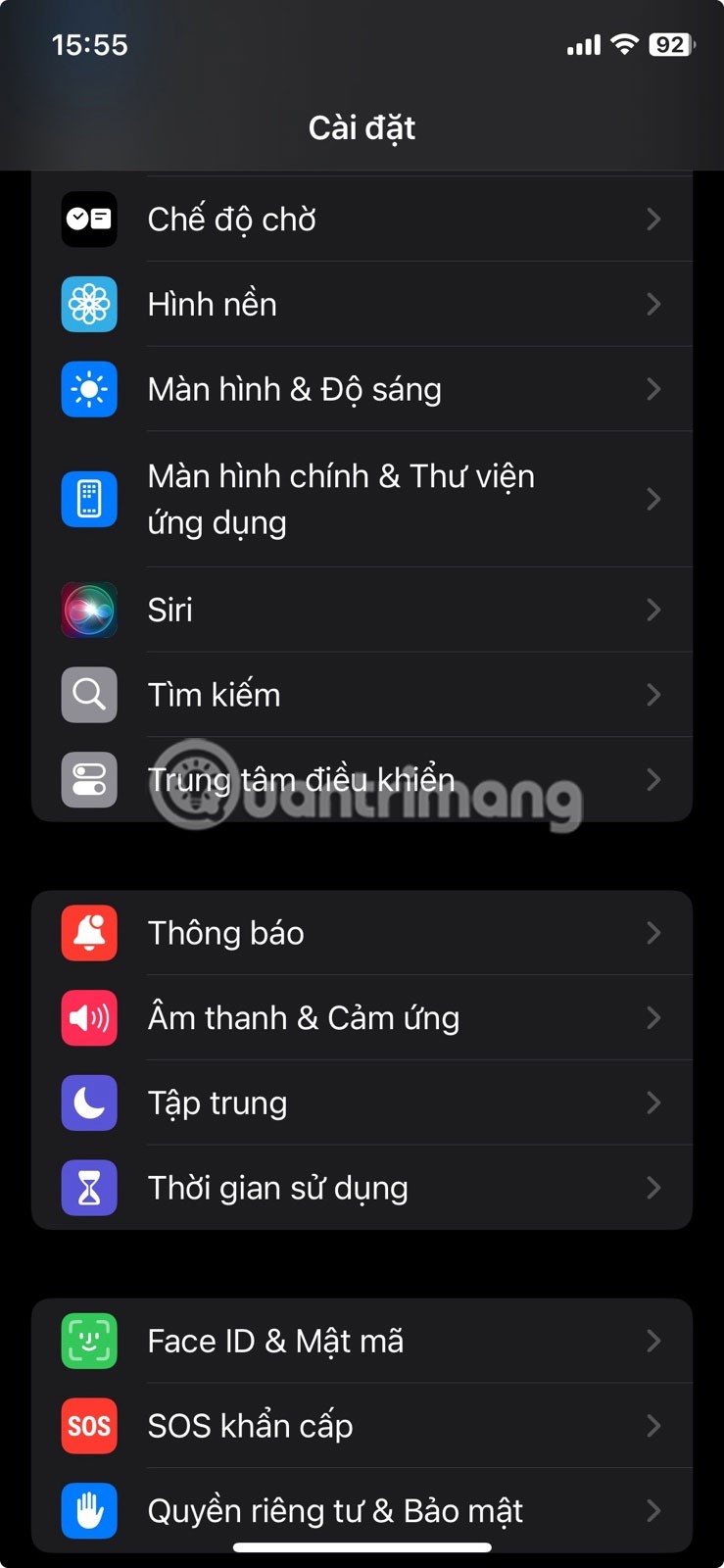
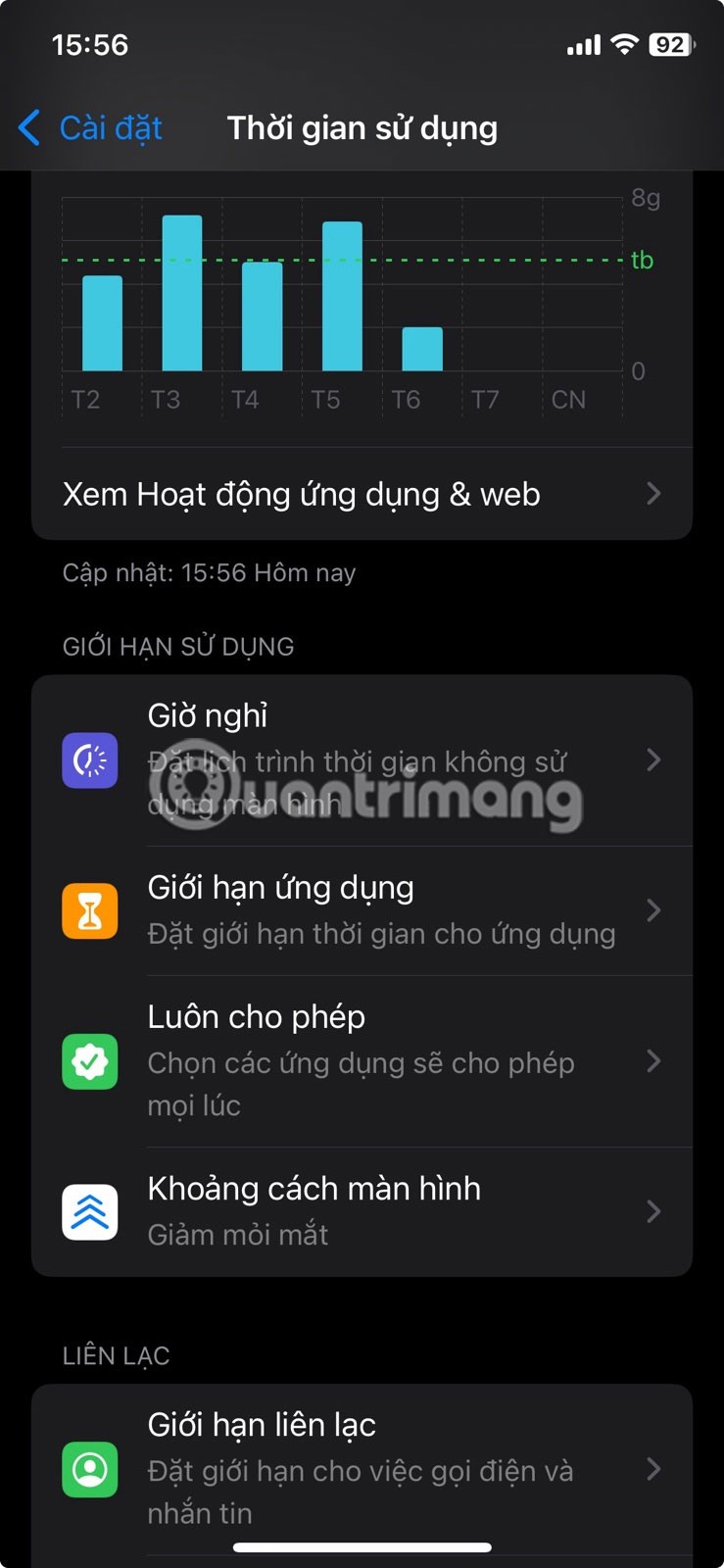
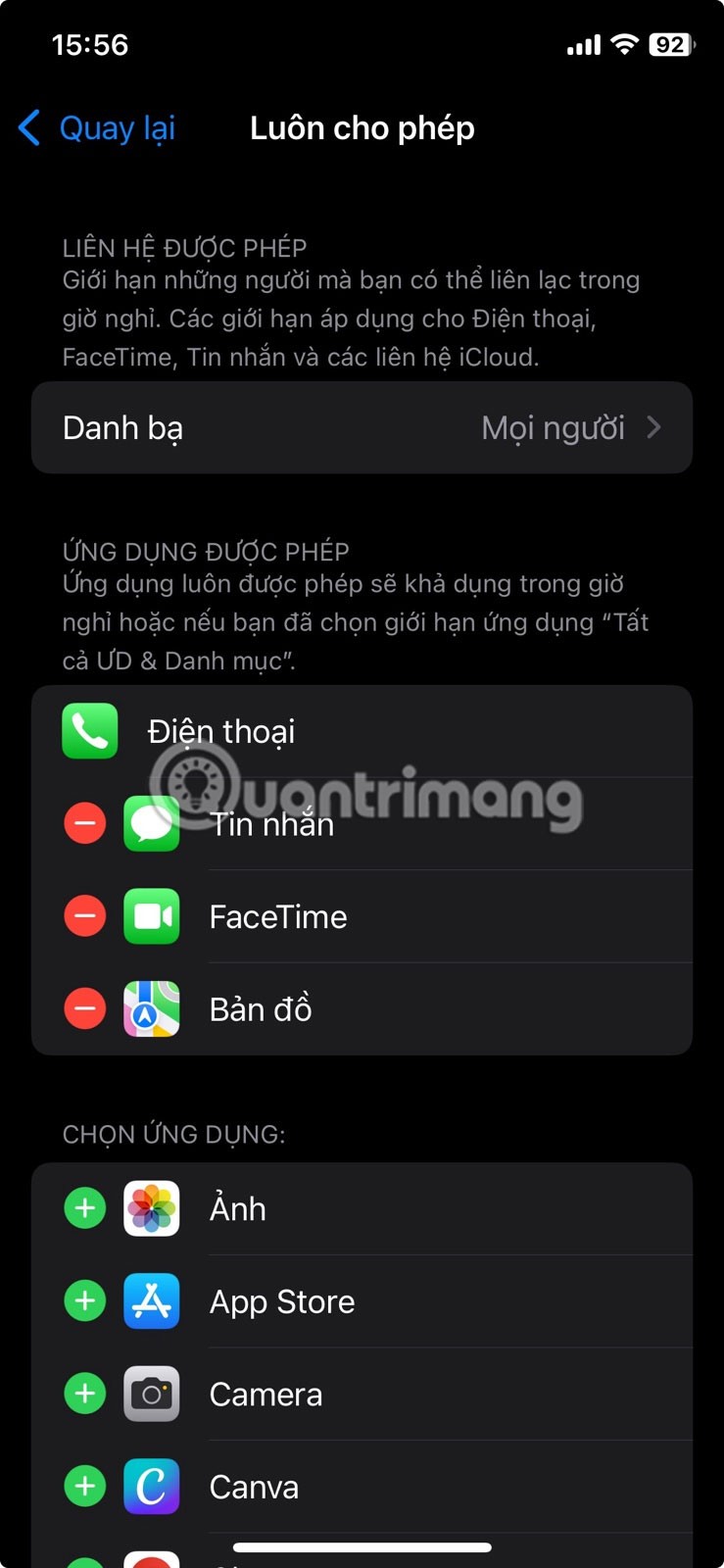
注意:停機時間適用於所有已登入 iCloud 並啟用跨裝置共用的裝置。
如何開啟停機時間
若要開啟停機時間,請前往「設定」>「螢幕使用時間」。然後,點擊「螢幕使用時間」標題下的「停機時間」並輸入您的「螢幕使用時間」密碼(如果有)。
現在您有兩個選擇:點擊「開啟停機時間直到明天(午夜)」或切換到「計畫」以自動開啟。如果您選擇後者,您將能夠選擇每日或自訂日期來設定時間表。然後,點擊「時間」以選擇停機時間的開始和結束時間。
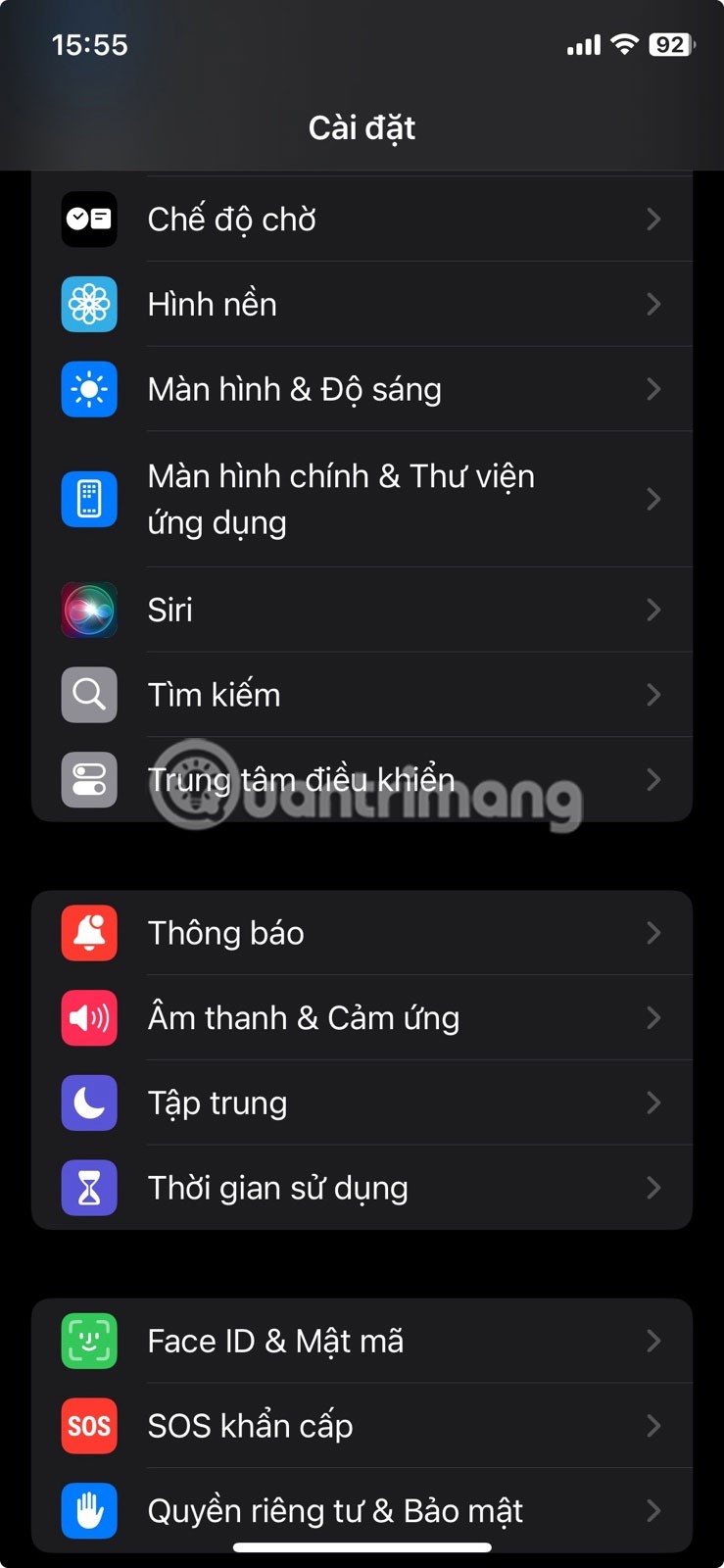
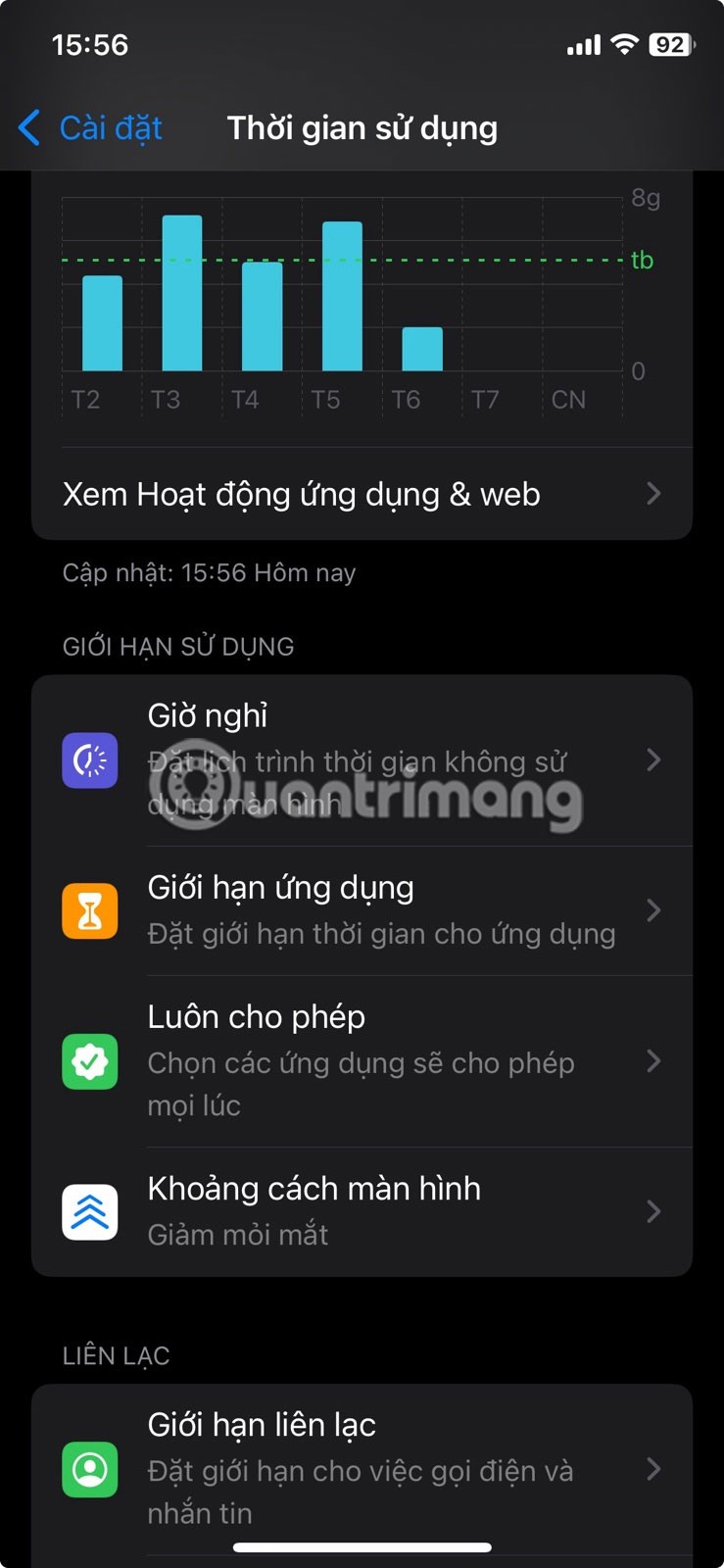
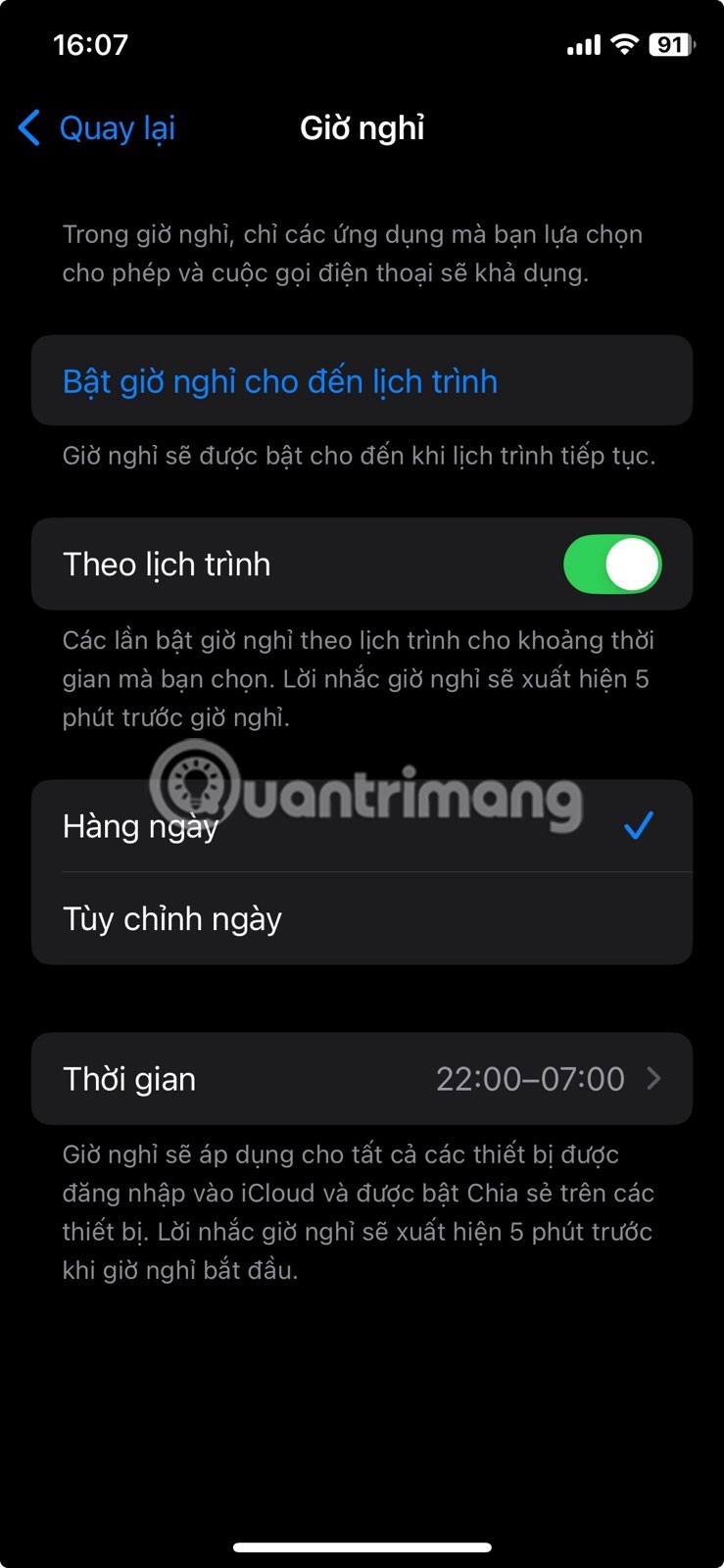
啟用後,您將在停機時間開始前 5 分鐘收到提醒(作為通知)。任何不在「始終允許」清單中的應用程式都會在 iPhone 的主畫面上顯示為灰色。
如果您嘗試開啟某個應用程序,您將看到「您已達到 [應用程式名稱] 的限制」畫面。在「確定」按鈕下方,有一個「忽略限制」選項,當您點擊此選項時,您將獲得「再過一分鐘」、「15 分鐘後提醒我」 或「今天忽略限制」的選項。
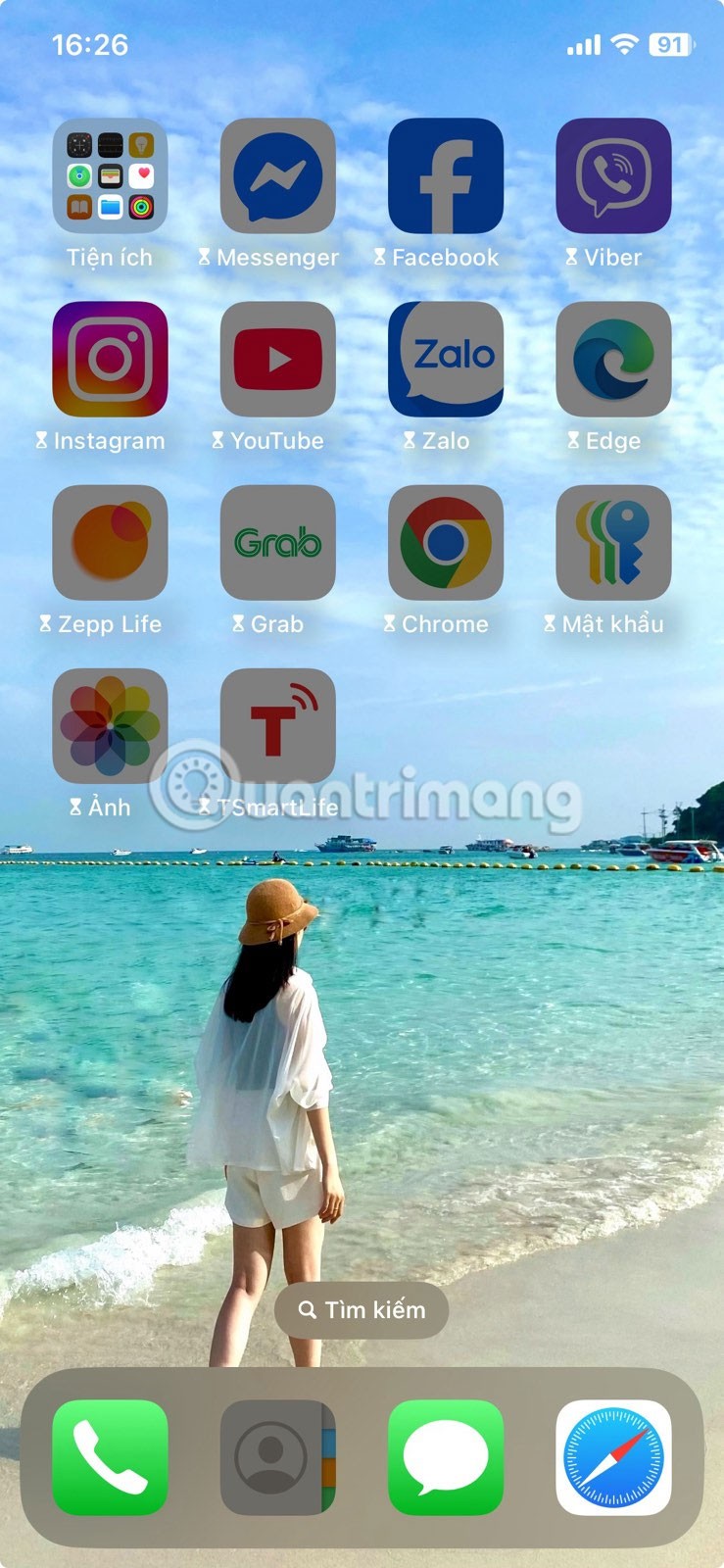
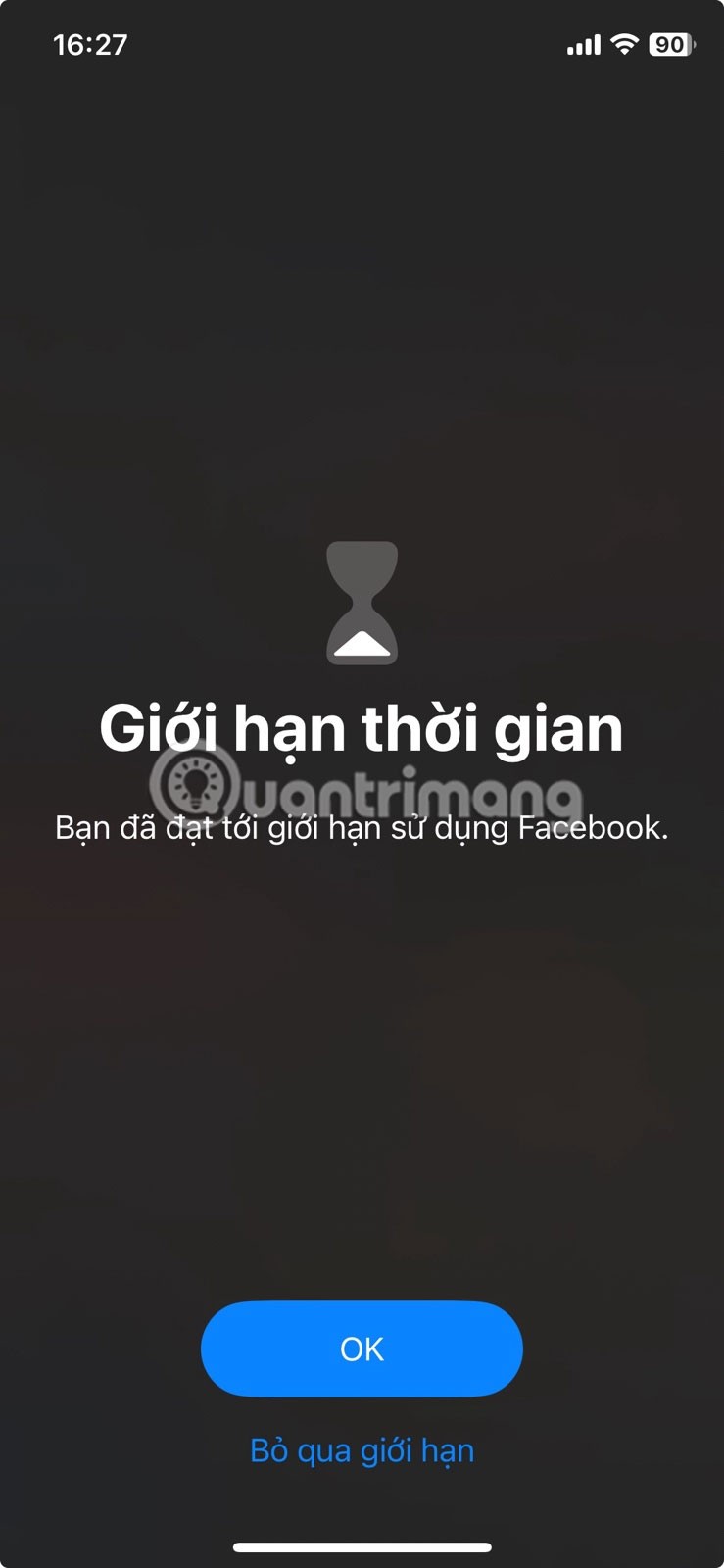

注意:如果您在停機設定中啟用停機期間阻止,則開啟灰色應用程式時看到的選項將會有所不同。例如,您將看到選項「請求更多時間」而不是「忽略限制」。只有當您擁有螢幕使用時間密碼時,才會出現「停機期間封鎖」選項。
應用程式限制可防止您在某些應用程式上浪費時間
很難相信你從來沒有拿起手機設定計時器或在 iPhone 和 Mac 之間傳輸文件,然後意外打開社交媒體應用程式並花了 30 分鐘瀏覽。
雖然這看起來不是什麼大問題,但浪費的時間累積起來就太可惜了。在應用程式限制開啟之前,這是一個大問題。
此功能與停機時間類似,但它不是限制除您允許的應用程式之外的所有應用程序,而是執行相反的操作。它允許您限制特定的應用程式或整個類別。若要開啟此功能,請前往「設定」>「螢幕使用時間」,然後點選「使用限制」下的「套用限制」。打開應用程式限制並點擊新增限制。然後,選擇一個應用程式類別(或多個類別)並選擇該類別內的特定應用程式或限制整個類別。
例如,如果您想減少使用 Instagram 和 Facebook,請選擇社交類別,然後點擊 Facebook 和 Instagram。點擊右上角的下一步,選擇您每天想要允許的時間。如果您希望每天設定不同的限制,請點擊「自訂日期」。
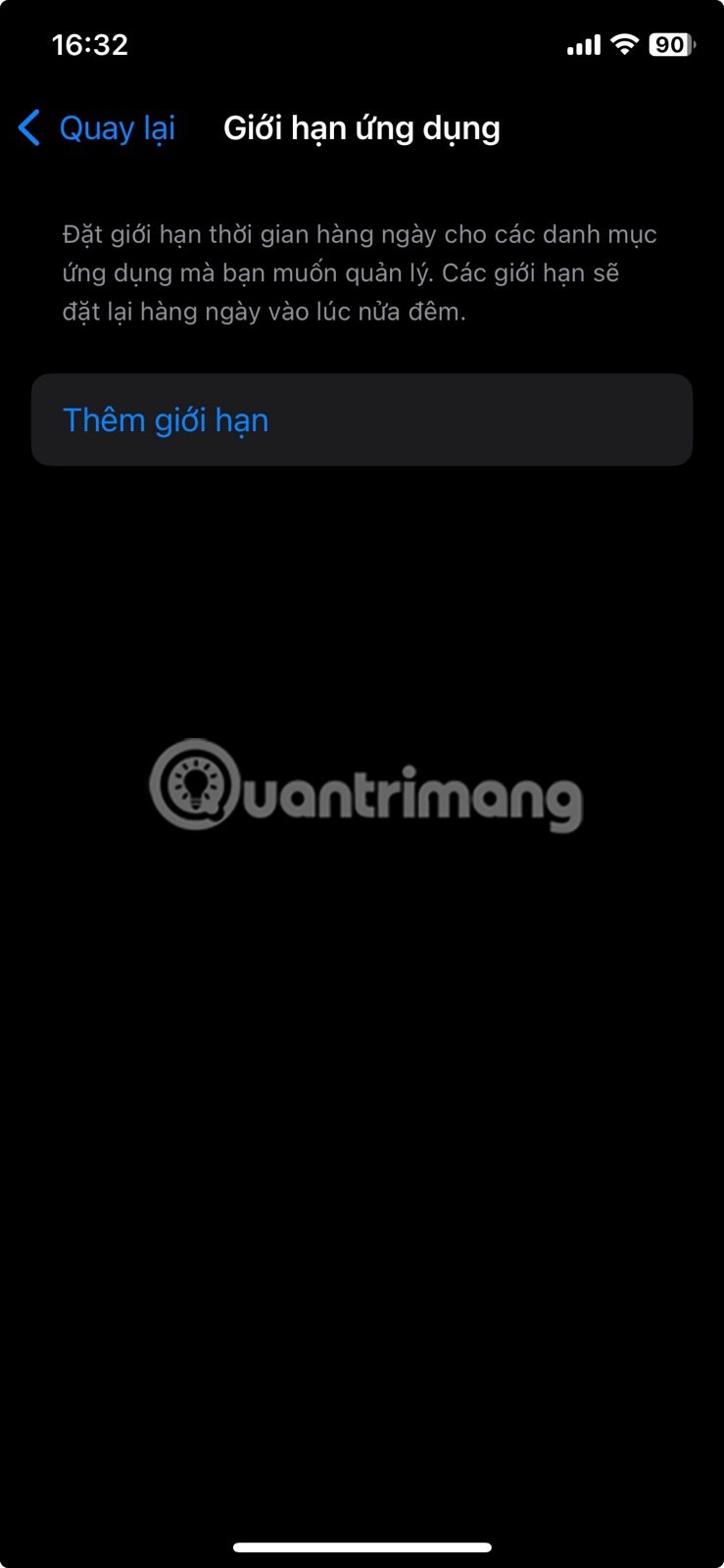
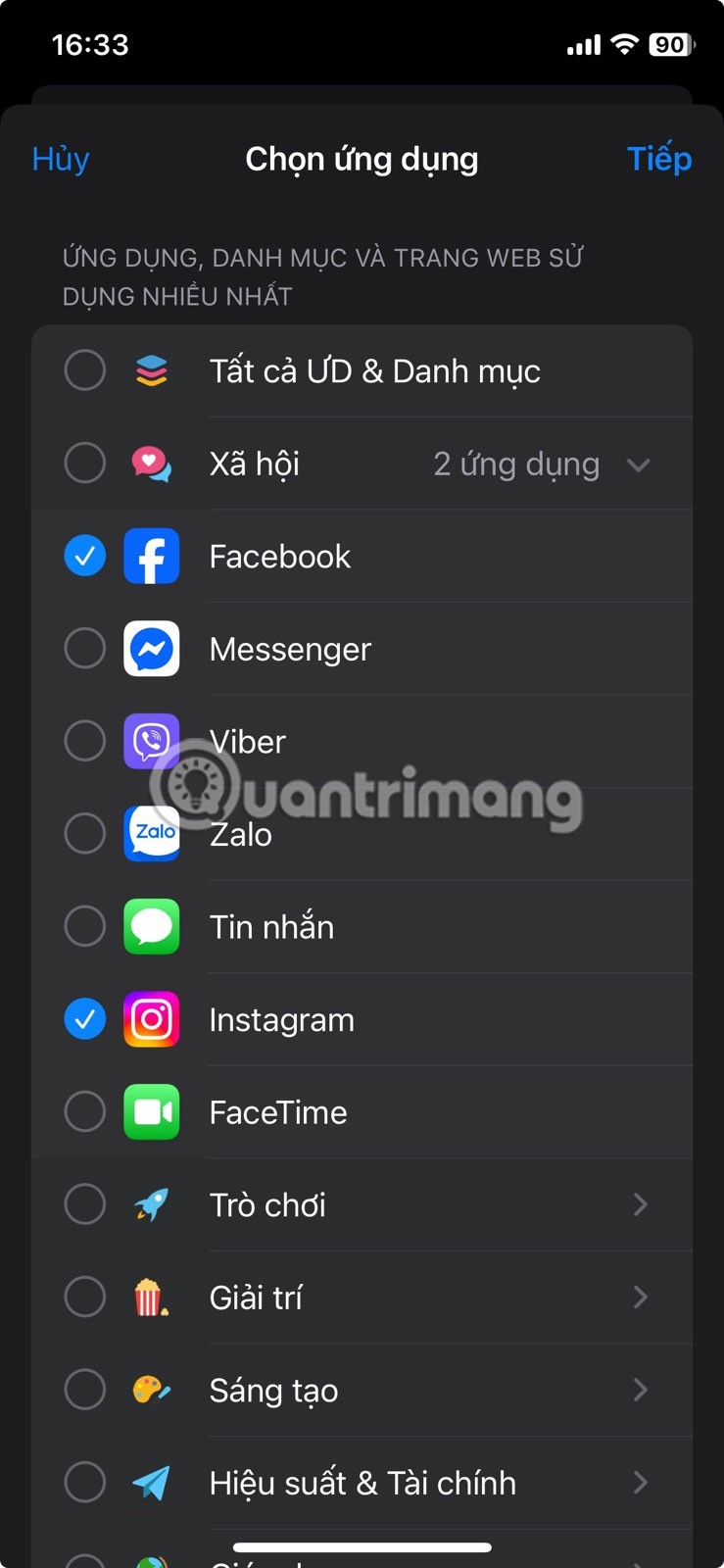
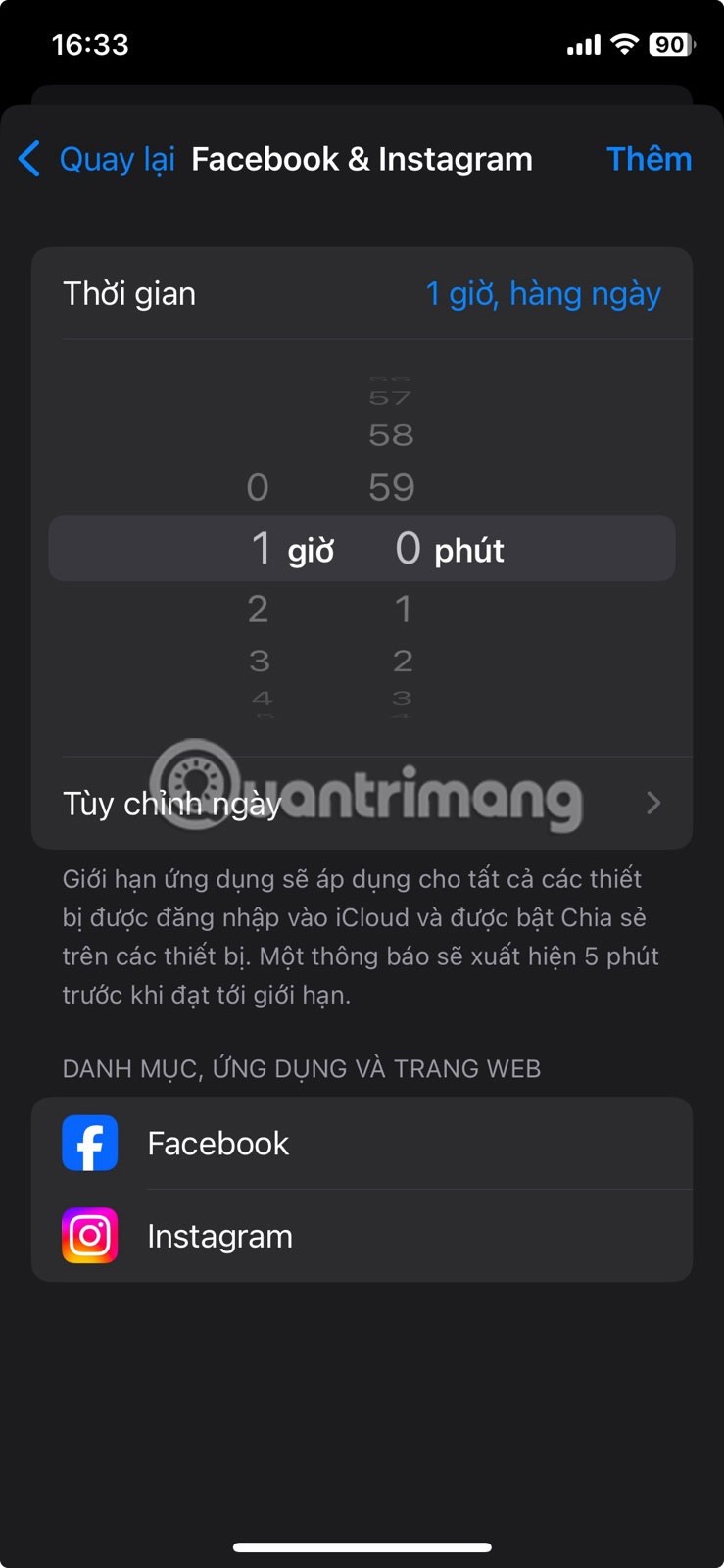
現在,當您超過設定的時間時,您將看到螢幕「您已達到[應用程式名稱]的使用限制」。
即使您延長應用程式限制,它仍然可以讓您控制一切。
不幸的是,應用程式限制很容易被繞過。當出現「您已達到 [應用程式名稱] 使用限制」畫面時,在「確定」下方有一個「忽略限制」按鈕。通常,最初的警告足以讓您關閉應用程式並放下手機。
有些日子你仍然點擊「忽略限制」,然後會出現 3 個選項:再過一分鐘、15 分鐘後提醒我 和忽略當天的限制。人們經常會選擇「15 分鐘後提醒我」,但很快就會收到另一條通知,提醒他們已超出限制。
該通知通常足以讓您感到內疚並讓您停止滾動瀏覽。當然,這意味著你需要在應用程式上多花 15 分鐘,但與花費數小時無休止地滾動相比,這仍然是一個巨大的進步。
螢幕使用時間不僅可以用於追蹤您在 Apple 裝置上花費的時間。它還包含許多可以顯著減少手機使用時間的功能。停機時間和應用程式限制絕對是最有效的功能,在持續使用它們之後,您可以自信地說它們已經產生了巨大的變化。
你昂貴的三星 Galaxy 手機不必與市面上其他手機一模一樣。只要稍加調整,就能讓它更有個性、更時尚、更獨特。
在對 iOS 感到厭倦之後,他們最終轉而使用三星手機,並且對這個決定並不後悔。
瀏覽器中的 Apple 帳戶網頁介面可讓您查看個人資訊、變更設定、管理訂閱等。但有時您會因為各種原因無法登入。
更改 iPhone 上的 DNS 或更改 Android 上的 DNS 將幫助您保持穩定的連線、提高網路連線速度並造訪被封鎖的網站。
當「尋找」變得不準確或不可靠時,請進行一些調整以使其在最需要時更加準確。
許多人從未想到,手機上最弱的相機會成為創意攝影的秘密武器。
近場通訊是一種無線技術,允許設備在彼此靠近時(通常在幾公分以內)交換資料。
蘋果推出了自適應電源功能,它與低功耗模式協同工作。兩者都可以延長 iPhone 的電池續航力,但運作方式卻截然不同。
有了自動點擊應用程序,您在玩遊戲、使用應用程式或設備上可用的任務時無需做太多操作。
根據您的需求,您可能會在現有的 Android 裝置上執行一組 Pixel 獨有的功能。
修復並不一定需要刪除您喜歡的照片或應用程式;One UI 包含一些選項,可以輕鬆回收空間。
我們大多數人都覺得智慧型手機的充電介面唯一的作用就是為電池充電。但這個小小的接口遠比人們想像的要強大得多。
如果您厭倦了那些毫無作用的通用技巧,這裡有一些正在悄悄改變您拍照方式的技巧。
如果你正在尋找一部新智慧型手機,那麼你首先自然會看的就是它的規格表。它裡面充滿了關於性能、電池續航時間和螢幕品質的資訊。
當您從其他來源安裝應用程式到您的 iPhone 上時,您需要手動確認該應用程式是受信任的。然後,該應用程式才會安裝到您的 iPhone 上供您使用。












